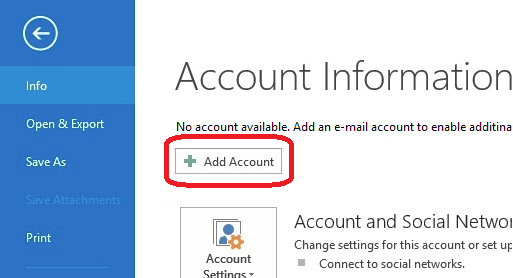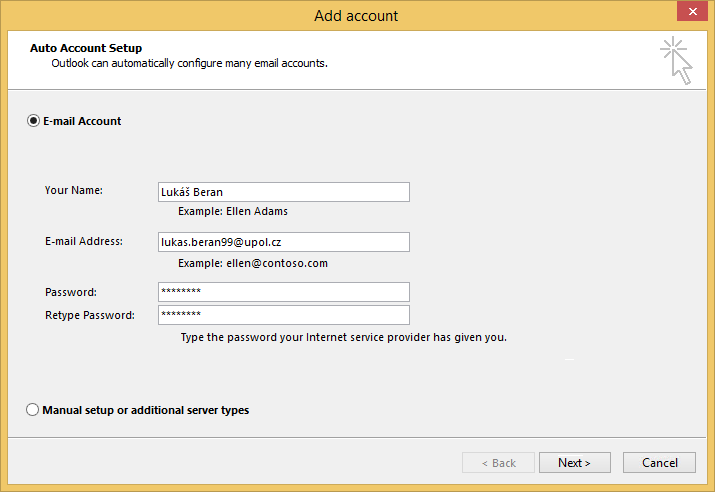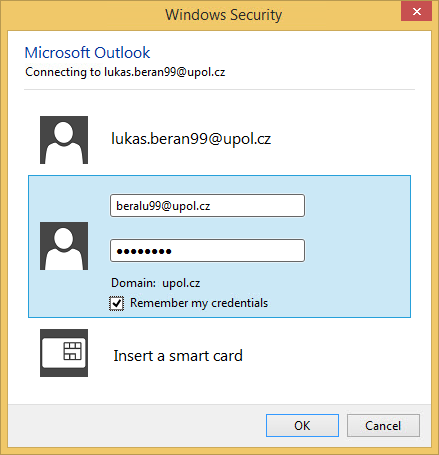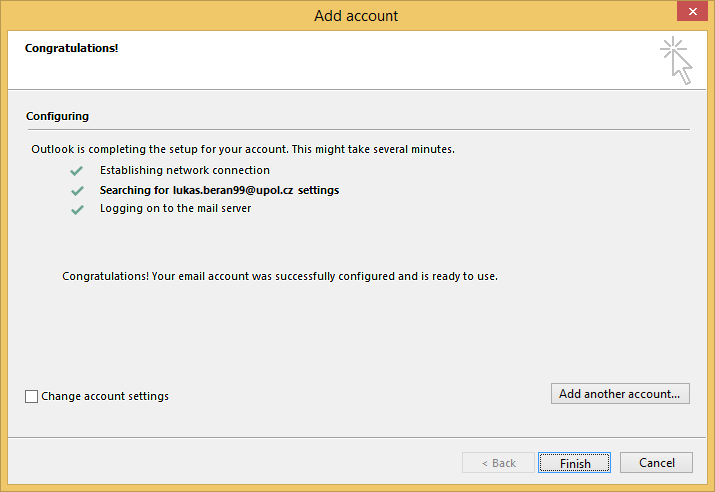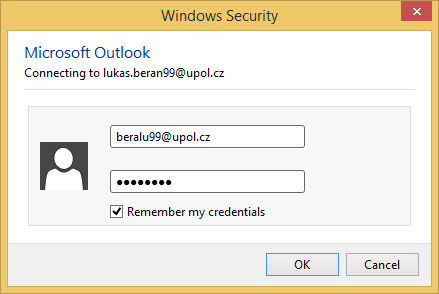Outlook 2013 Office365/en: Porovnání verzí
Skočit na navigaci
Skočit na vyhledávání
(Založena nová stránka s textem „Click ''File - Add Account ''in Outlook.“) |
Bez shrnutí editace |
||
| (Není zobrazeno 41 mezilehlých verzí od 3 dalších uživatelů.) | |||
| Řádek 1: | Řádek 1: | ||
<languages /> | <languages /> | ||
If you have mailbox in cloud solution Office 365, everything will be set automatically for you. | |||
=== Step 1 - Add | === Step 1 - Add an account === | ||
Click ''File - Add Account ''in Outlook. | Click ''File - Add Account ''in Outlook. | ||
[[File: | [[File:Outlook2013 stud en 01.png|center|Outlook2013 stud en 01.png]] | ||
---- | |||
=== | === Step 2 - Fill in information === | ||
Choose the option '''E̠-mail account''' and enter the required information (e-mail address should be in '''name.surnameXX@upol.cz''' format, your e-mail password which you've set up in Portal). Then click ''Next''. | |||
[[File: | [[File:Outlook2013 stud en 02.png|center|Outlook2013 stud en 02.png]] | ||
=== | === Step 3 - Login details === | ||
Enter your login details in the next window. Your login is your ''Portal ID'' in form '''PortalID@upol.cz'''. ('''Noticeː''' This is '''not your e-mail addressǃ''') You should set your password up in Portal. | |||
[[File: | [[File:Outlook2013 stud en 03.png|center|Outlook2013 stud en 03.png]] | ||
Your e-mail client should be set up successfully. | |||
[[File: | [[File:Outlook2013 stud en 04.png|center|Outlook2013 stud en 04.png]] | ||
=== | === Step 4 - First startup === | ||
You need to restart you e-mail client once you set it up. Furthermore, you might be asked to enter your login details again (your login is PortalID@upol.cz). | |||
[[File: | [[File:Outlook2013 stud en 05.png|center|Outlook2013 stud en 05.png]] | ||
[[Category:Computer Network|Computer Network]][[Category:Manuals]][[Category:E-mail client setup manuals|E-mail client setup manuals]] | |||
Aktuální verze z 25. 8. 2020, 08:33
If you have mailbox in cloud solution Office 365, everything will be set automatically for you.
Step 1 - Add an account
Click File - Add Account in Outlook.
Step 2 - Fill in information
Choose the option E̠-mail account and enter the required information (e-mail address should be in name.surnameXX@upol.cz format, your e-mail password which you've set up in Portal). Then click Next.
Step 3 - Login details
Enter your login details in the next window. Your login is your Portal ID in form PortalID@upol.cz. (Noticeː This is not your e-mail addressǃ) You should set your password up in Portal.
Your e-mail client should be set up successfully.
Step 4 - First startup
You need to restart you e-mail client once you set it up. Furthermore, you might be asked to enter your login details again (your login is PortalID@upol.cz).